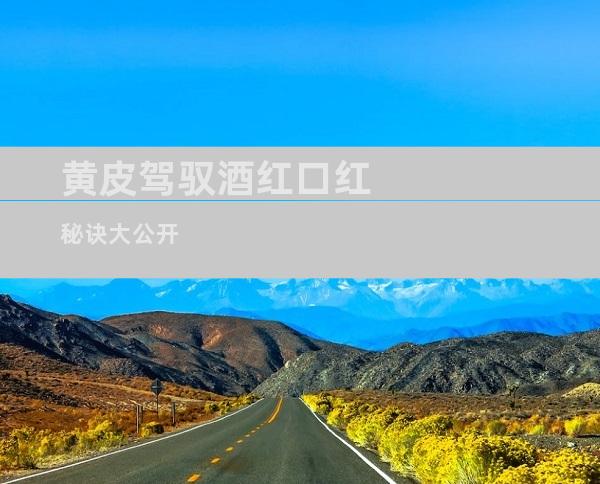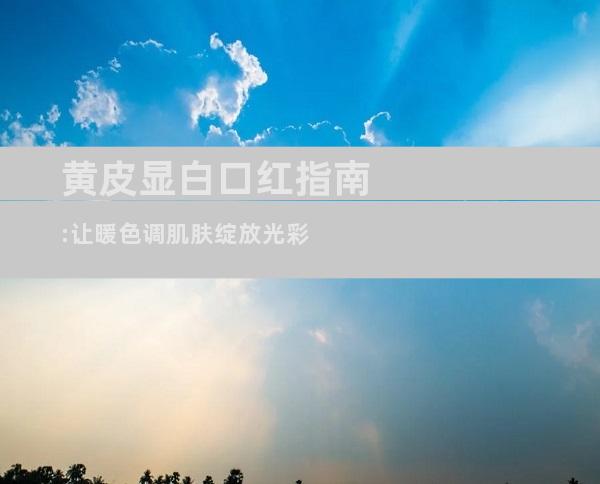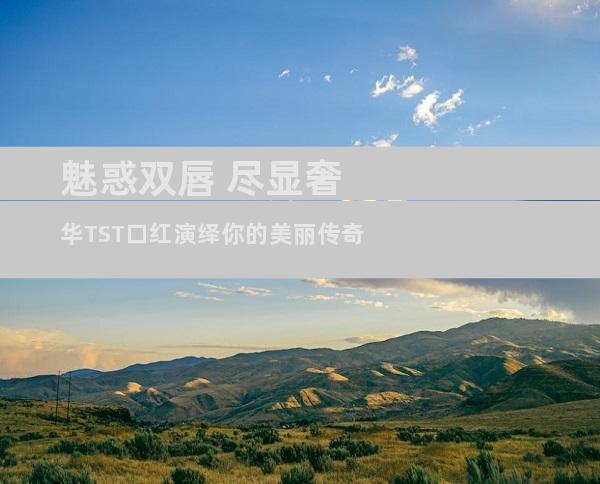远程驾驭笔记本电脑 轻松掌控咫尺天涯
来源:网络 作者:adminkkk 更新 :2024-04-24 13:16:05

本文将全面介绍笔记本电脑的远程控制使用方法,涵盖六个关键方面:建立远程连接、使用内置工具、第三方软件、远程管理工具、安全性保障和疑难解答。通过深入探讨这些方面,读者将掌握远程控制笔记本电脑所需的知识和技能,无论是在家、办公室还是旅途中都能轻松实现远程访问。
建立远程连接
步骤 1:检查连接性
在尝试进行远程控制之前,请确保远程计算机和控制计算机连接到同一网络或通过互联网连接。
步骤 2:启用远程桌面
在远程计算机上启用远程桌面功能。转到“开始”菜单 > “设置” > “系统” > “远程桌面”。
步骤 3:获取 IP 地址或域名称
查找远程计算机的 IP 地址或域名称。可以在“命令提示符”中键入“ipconfig”命令获取。
使用内置工具
Windows 远程桌面连接
Windows 系统自带了远程桌面连接工具,可在控制计算机问远程计算机。只需在“开始”菜单中搜索“远程桌面连接”即可。
Mac OS X 屏幕共享
Mac OS X 提供了屏幕共享功能,可在其他 macOS 设备或 iOS 设备之间进行远程控制。在“系统偏好设置”中启用此功能,然后使用“访达”或“屏幕共享”应用程序进行连接。
第三方软件
TeamViewer
TeamViewer 是一款流行的第三方远程控制软件,支持跨平台连接和各种功能,例如文件传输和屏幕录制。
AnyDesk
AnyDesk 是一款轻量级的远程控制工具,提供快速连接和低延迟。它还具有会话记录和多用户访问功能。
Splashtop
Splashtop 是一款针对远程桌面优化的软件,提供高清显示、低延迟和直观的界面。
远程管理工具
Remote Utilities
Remote Utilities 是一款全面的远程管理工具包,包括远程控制、文件管理、设备监控和网络管理功能。
LogMeIn Rescue
LogMeIn Rescue 是一款基于云的远程管理解决方案,提供即时支持、问题诊断和远程故障排除。
安全性保障
使用强密码
为远程连接设置强密码至关重要,以防止未经授权的访问。
启用双因素认证
如果可用,请启用双因素认证以增加安全性,要求在远程控制连接中提供其他身份验证形式。
限制访问权限
限制远程访问的权限,仅授予需要的人访问权限。
疑难解答
无法连接
检查网络连接、防火墙设置和远程桌面服务是否已启用。
延迟问题
优化网络连接,确保带宽充足。还可能需要调整远程控制软件的设置以降低延迟。
显示问题
更新显卡驱动程序并调整屏幕分辨率以改善显示质量。
通过使用内置工具、第三方软件、远程管理工具和遵循安全保障措施,可以轻松地进行笔记本电脑远程控制。无论是远程工作、技术支持还是访问个人文件,远程控制都提供了额外的便利性和灵活性。通过遵循本文所述的步骤和建议,用户可以自信地远程管理和控制他们的笔记本电脑,不受地理距离的限制。
- END -